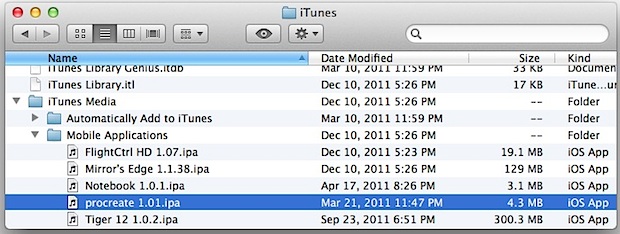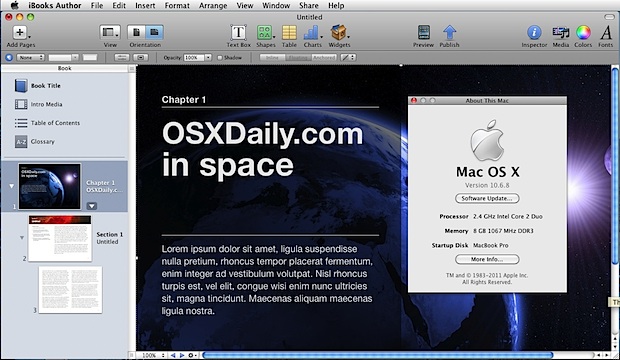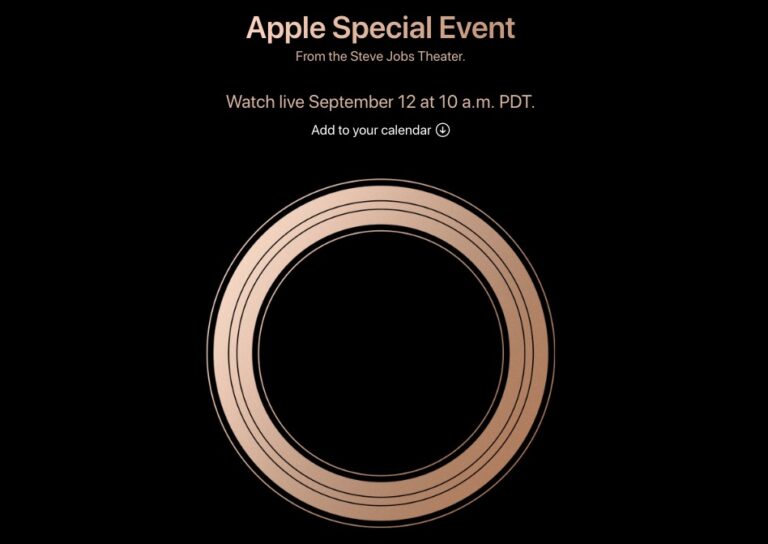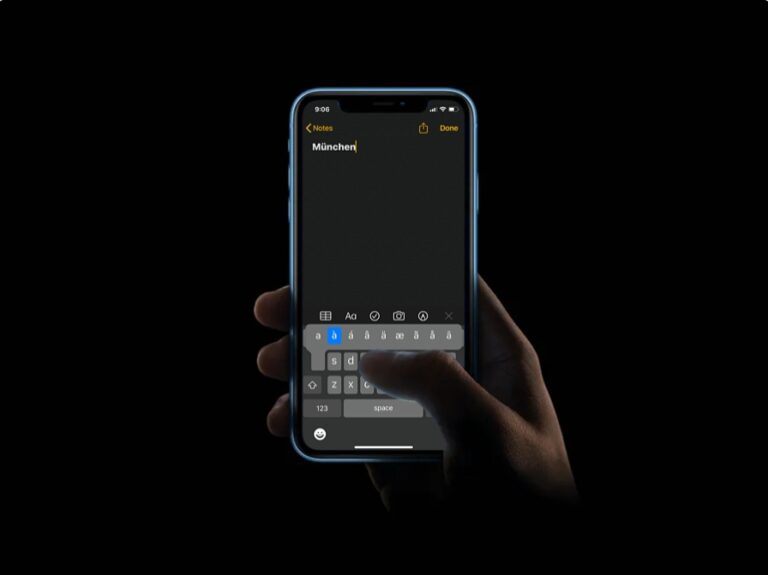Веб-контент Safari «не отвечает» на Mac? Исправьте пляжный мяч с помощью этих советов
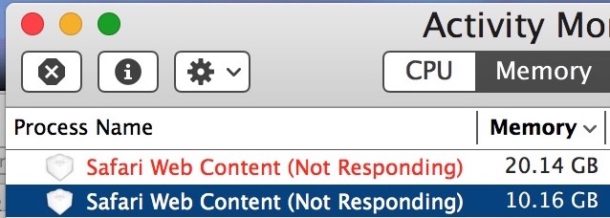
Искусственный интеллект поможет тебе заработать!
Пользователи Mac Safari могут иногда сталкиваться с проблемой, при которой веб-браузер перестает отвечать на запросы в течение длительного периода времени, что обычно сопровождается появлением вращающегося многоцветного курсора пляжного мяча. Если немного покопаться под капотом, это почти всегда соответствует появлению сообщения «Веб-процесс Safari (не отвечает)» в Activity Monitor в MacOS и Mac OS X.
Программы для Windows, мобильные приложения, игры - ВСЁ БЕСПЛАТНО, в нашем закрытом телеграмм канале - Подписывайтесь:)
Конкретная ситуация процесса Safari «Не отвечает» – это то, что мы хотим решить с помощью этого руководства по устранению неполадок. Пользователи, которые ищут более широкий подход к проблемам Safari, могут обратиться к этому руководству по устранению неполадок, связанных с зависанием и сбоями Safari в Mac OS X, включая Yosemite, El Capitan и Sierra.
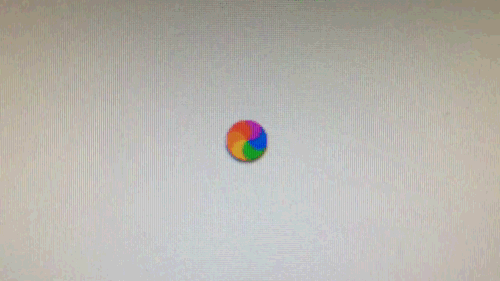
Сначала просто: выйти и перезапустить Safari
Перво-наперво, самый простой ответ на пляжный мяч Safari и стойло состоит из двух частей; подождите, чтобы увидеть, загрузится ли веб-страница, а если нет, просто выйдите из Safari, чтобы снова открыть ее и повторите попытку. Это типичный подход для большинства пользователей Mac, который часто помогает исправить ситуацию.
Легкая секунда: выход из строя и перезапуск
Если Safari настолько не отвечает, что его невозможно выйти из меню «Файл», использование принудительного выхода является разумным решением:
- Нажмите Command + Option + Escape, чтобы открыть меню принудительного выхода.
- Выберите «Safari», а затем выберите «Завершить принудительно».
- Подождите минуту или около того, пока Safari будет вынужден выйти и система восстановится, затем перезапустите Safari и вернитесь к обычному просмотру.
![]()
Как мы уже говорили, обычно это работает нормально, и большинство пользователей Mac снова вернулись к просмотру веб-страниц в Safari.
Более продвинутый уровень: нацеливание на определенные процессы веб-контента Safari (не отвечающие)
Более продвинутые пользователи Mac могут перейти к приложению Activity Monitor, когда появляется пляжный мяч Safari, и обычно при этом вы обнаруживаете ярко-красный процесс с надписью «Safari Web Content (Not Responding)», если не несколько из них.
- Запустите «Монитор активности» в / Applications / Utilities.
- На вкладке ЦП или Память найдите и найдите все красные процессы «Веб-контент Safari (не отвечает)».
- Нажмите кнопку (X) на панели инструментов, чтобы остановить выбранный процесс.
- Повторите эти действия с другими зависшими красными процессами «Веб-контент Safari (не отвечает)».
- Выйти из монитора активности
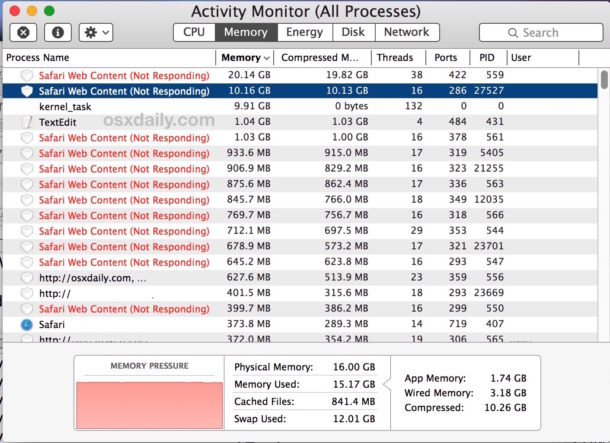
Завершение процесса «Веб-контент Safari (не отвечает)» приводит к его завершению, а затем, как правило, он автоматически перезагружается в Safari. Одно это часто может решить проблему, но иногда пляжный мяч возвращается немедленно, потому что веб-процесс загружает ошибочный javascript или плагин, вышедший из строя, или испытывает некоторую утечку памяти или резкий скачок ЦП.
На прилагаемом снимке экрана вы увидите, что почти каждый процесс веб-содержимого Safari «не отвечает» и вышел из строя (за исключением osxdaily.com, уууууу!), Съедая абсурдное количество реальной памяти и виртуальной памяти, перетаскивая kernel_task в канализацию вместе с ним. Как вы можете себе представить в такой ситуации, Safari полностью не отвечал, как и остальная часть Mac, и поэтому сосредоточение внимания на уничтожении всего процесса «Safari» было более быстрым решением, чем индивидуальное уничтожение каждого отдельного процесса.
Исправление «Веб-контент Safari (не отвечает)» и предотвращение повторений
Теперь, когда вы знаете, как обрабатывать ошибочные процессы Safari, что вы можете сделать, чтобы исправить и предотвратить их появление? На это нет окончательного ответа, потому что основная причина не всегда определяется, но есть много шагов, которые нужно предпринять, чтобы ограничить вероятность того, что процесс Safari выйдет из строя с пляжным мячом и выйдет из строя Mac вместе с ним.
Очистить кеши и историю браузера
Очистка кешей веб-контента и истории браузера часто решает проблему, но недостатком является удаление файлов cookie и, следовательно, любых сохраненных логинов или других данных с Mac, а также всего остального, что было выполнено в той же учетной записи iCloud (немного раздражает, да ). Так что будьте готовы повторно авторизоваться на большинстве веб-сайтов.
- Перейдите в меню «Safari» и выберите «Очистить историю».
- В меню «Очистить» выберите подходящую временную шкалу, часто «вся история» является наиболее эффективной », затем нажмите« Очистить историю ».
Отключить плагины Safari и WebGL
Хотя некоторые плагины браузера Safari могут быть интересными, полезными или интересными, они также часто вызывают проблемы, плохо сделаны, подвержены сбоям и являются частой причиной проблем в браузере. Adobe Flash Player – классический пример подключаемого модуля браузера, который может вызывать чрезмерное использование ресурсов и проблемное поведение на Mac, но есть и многие другие, которые также могут вызывать проблемы. Простой совет; отключите плагины, возможно, они вам не понадобятся. Кроме того, WebGL слабо связан с более широкими системными проблемами на некоторых конкретных Mac и версиях OS X, поэтому его отключение также может быть полезным.
- Откройте меню «Safari» и перейдите в «Настройки».
- Перейдите на вкладку «Безопасность» и снимите флажок «Разрешить плагины» и снимите флажок «Разрешить WebGL».
- Выйдите из настроек безопасности, затем закройте и перезапустите Safari.
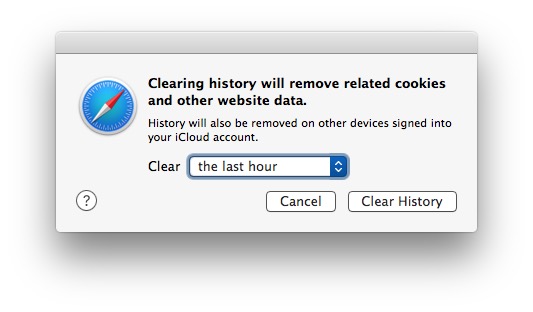
Отказ от использования веб-плагинов – один из самых простых способов избежать проблем с Safari (или любым другим веб-браузером, если на то пошло). Да, я знаю, что некоторые сайты требуют их, поэтому, если вам действительно нужно использовать подключаемый модуль для определенной веб-страницы или веб-сайта, который вы часто посещаете, подумайте об использовании такого подключаемого модуля, как Flash, только в изолированном веб-браузере, таком как Google Chrome.
Обновите Safari, подумайте об обновлении системного программного обеспечения
Затем нужно убедиться, что Safari обновлена. В Safari часто выпускаются исправления ошибок, которые могут решить проблемы и предотвратить их повторение, поэтому обновление программного обеспечения – один из способов убедиться, что исправления ошибок работают в вашу пользу.
- Перейдите в меню Apple и выберите «App Store».
- Перейдите на вкладку Updates, найдите все доступные обновления Safari или обновления безопасности и установите их.
Хорошая практика – сделать резервную копию Mac перед установкой любого обновления программного обеспечения, но это в равной степени относится ко всему, что регулирует системное программное обеспечение, как это делают некоторые обновления безопасности. Не пропускайте резервную копию.
Вы также можете рассмотреть возможность обновления более широкого системного программного обеспечения Mac OS X, если доступна более новая версия, но для некоторых пользователей Mac, которым нравится, какая версия системного программного обеспечения у них в настоящее время запущена, и если все в целом как есть, это не всегда рекомендуется .
Если вы выполнили все вышеперечисленные шаги и по-прежнему испытываете проблемы, не забудьте ознакомиться с некоторыми советами по устранению сбоев и зависаний Safari на Mac, которые предлагают некоторые альтернативные методы удаления кешей и отключения подключаемых модулей, а также а также несколько других решений. И, конечно же, для мобильных пользователей, вы можете исправить проблемы Safari и сбои на iPhone с помощью этих уловок.
Программы для Windows, мобильные приложения, игры - ВСЁ БЕСПЛАТНО, в нашем закрытом телеграмм канале - Подписывайтесь:)